Использование Imunify360
Опубликовано: 2022-07-26Что такое Imunify360
Imunify360 — это автоматизированное решение для обеспечения безопасности, которое выявляет и блокирует все новейшие типы атак и ненормального поведения. Он блокирует все киберугрозы, прежде чем они смогут нанести ущерб вашему сайту.
Он идентифицирует почти каждую хакерскую атаку и блокирует все необычные попытки с помощью встроенного брандмауэра. Он также поставляется с функцией сканирования вредоносных программ. Вы можете запустить антивирусную проверку, чтобы обнаружить наличие каких-либо вредоносных программ и удалить их, прежде чем они смогут причинить какой-либо вред.
Особенности Imunify 360
Imunify может защитить от многочисленных типов атак вторжения. Я упоминаю некоторые из них ниже.
- Блокировать попытки входа ботов.
- Защищает веб-сайты от вредоносных программ и других типов компьютерных вирусов.
- Сканирует веб-сайты и защищает их от всех уязвимостей.
- Блокирует попытки несанкционированного доступа к конфиденциальным ресурсам или местам.
- Он интегрирует продвинутую систему Captcha, чтобы отличать реальных пользователей от ботов.
- Выполняйте автоматическое сканирование, которое не влияет на производительность и функциональность вашего веб-сайта.
Использование Imunify 360
Доступ к Imunify 360
Что ж, вы можете легко получить доступ к imunify из самой cPanel. Однако, если вы новичок и никогда раньше не использовали Imunify360, вы можете выполнить следующие шаги, чтобы получить доступ к Imunify 360 из своей учетной записи cPanel.
- Прежде всего, войдите в свою учетную запись cPanel, введя действительные учетные данные.
- Перейдите на вкладку БЕЗОПАСНОСТЬ из cPanel и затем нажмите на опцию Imunify360 .
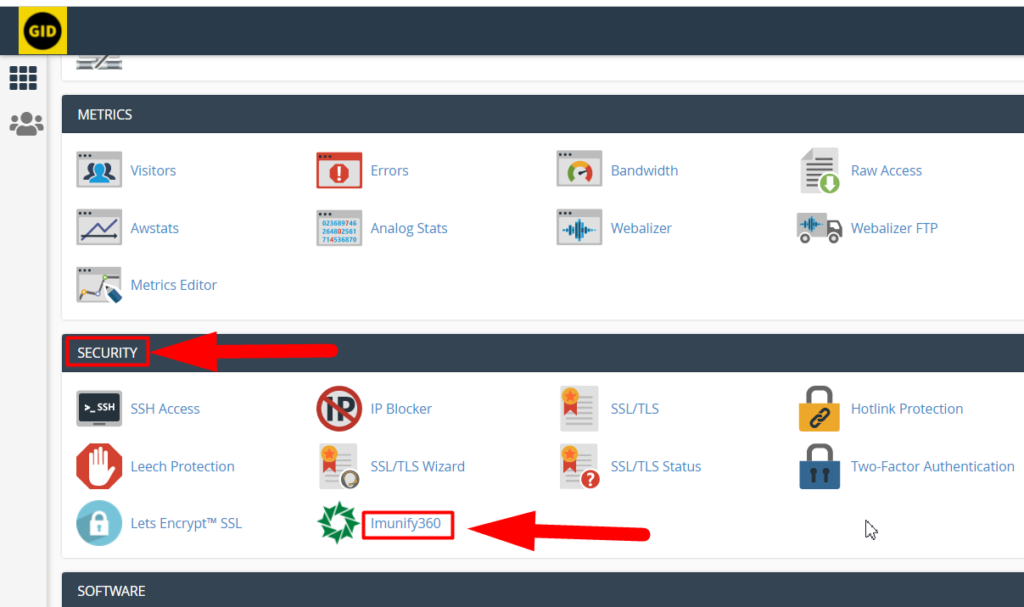
- После нажатия вы будете перенаправлены на страницу Imunify360 , откуда сможете выполнить несколько задач безопасности.
Сканируйте с помощью imunify 360
Заражение вредоносным ПО является наиболее распространенной проблемой, которая обычно возникает у клиентов. Таким образом, Imunify автоматически сканирует файлы и помещает в карантин все зараженные файлы, прежде чем они смогут нанести вред вашему сайту.
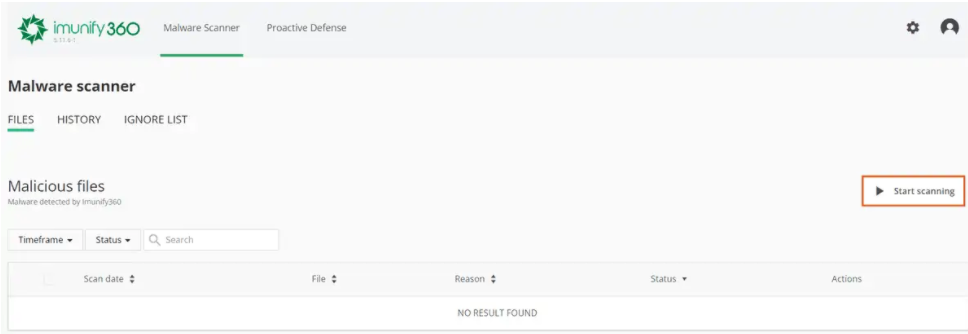
Остановить сканирование
Вы также можете остановить текущее сканирование. Чтобы остановить, просто нажмите кнопку « Остановить сканирование ».
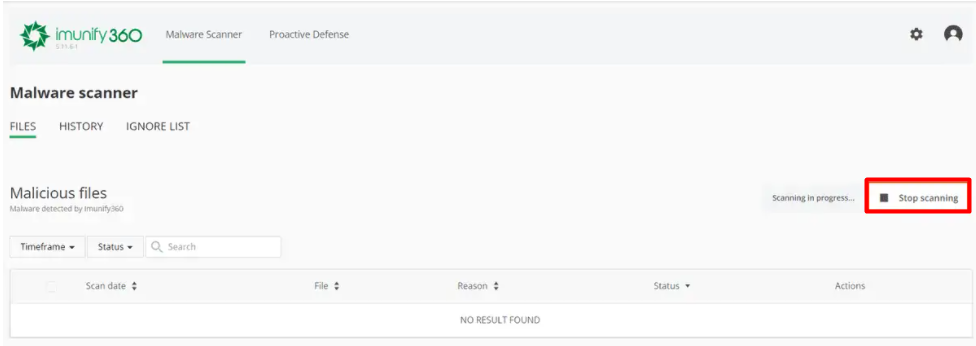
Появится всплывающее окно подтверждения, просто нажмите кнопку « Да, остановить сканирование» , чтобы остановить процесс сканирования.
Удалить ложное срабатывание
Иногда антивирусная программа Imunify помечает некоторые файлы как вирусы, даже если это не так.
В этих случаях вы можете добавить эти файлы в список игнорирования, чтобы файл больше не определялся как вирус при будущих проверках.
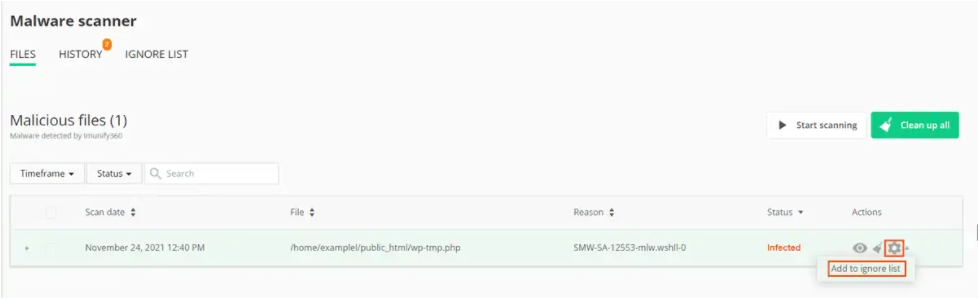
Управляйте файлами с Imunify 360
На вкладке « Файлы Imunify 360» можно выполнить полное сканирование веб-сайта, вы можете управлять всеми аспектами, включая обнаружение вирусов.
Обнаружен — показывает дату и время, когда файл был идентифицирован как зараженный.
Файл — указывает путь к зараженному файлу.
Причина . Вы можете просмотреть дополнительную информацию о зараженном файле и обнаружении, которую можно разделить на 5 частей, каждая из которых содержит полезную информацию.

- В первом разделе вы найдете SMW или CMW.
- Во втором разделе вы найдете INJ или SA , в которых INJ означает Injection, то есть вредоносное ПО внедряется в обычный файл. SA — это полностью самостоятельный вредоносный файл.
- Третий раздел представляет собой просто идентификационный номер.
- Четвертый раздел содержит дополнительные рекомендации по категории и классу вредоносного ПО.
- Пятый и последний раздел указывает версию подписи.
Состояние — в этом поле указывается текущее состояние обнаруженного файла.
- Зараженный, указывает потенциально опасные файлы, если файл не ясен или если файл подозрительный, будет показан значок.
- Очищено, указывает на то, что зараженный файл был очищен, и теперь он чист без вреда.
- Содержимое удалено, указывает, что файлы были временно или окончательно удалены.
- Встроенный указывает, что файл находится в очереди на очистку.
Просмотр файлов — вы можете просмотреть содержимое файлов, нажав на значок глаза .
Очистка файлов — вы можете начать очистку файлов, щелкнув значок с изображением метлы.
Восстановить файлы — вы можете восстановить очищенные файлы и вернуть их в исходное состояние.
Удалить зараженный файл
Антивирусная программа Imunify будет непрерывно сканировать файлы и один раз помечать все подозрительные файлы как зараженные .
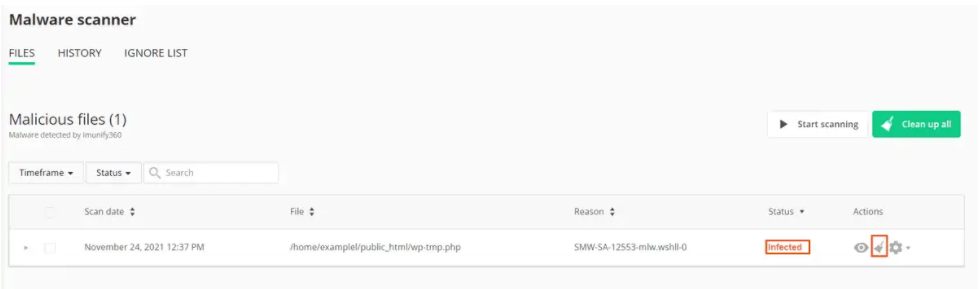
Вы можете легко удалить зараженные файлы, щелкнув метлу рядом со значком глаза.
После нажатия на значок метлы появится новое окно, в котором вас попросят подтвердить удаление зараженного файла. Вы можете просто нажать кнопку « Да », чтобы очистить выбранные зараженные файлы.
Восстановить удаленные файлы в Imunify
Как я уже говорил ранее, иногда imunify может помечать некоторые файлы как зараженные, даже если они не являются зараженными. После того, как вы обнаружите, что файл заражен, независимо от того, действительно он заражен или нет, вы в основном удаляете файл. Что, если это ложное срабатывание, и вы можете удалить какой-то важный файл вашего сайта.
В этих случаях вы можете использовать опцию восстановления, присутствующую в Imunify 360. Если вы хотите восстановить файл, откройте вкладку « Файлы » и найдите файл, который хотите восстановить.
Нажмите значок «Восстановить» на вкладке « Действие ».
Снова появится окно с предупреждением, в котором вас попросят подтвердить восстановление файла. Просто нажмите кнопку ДА, ВОССТАНОВИТЬ , если вы действительно хотите восстановить файл.
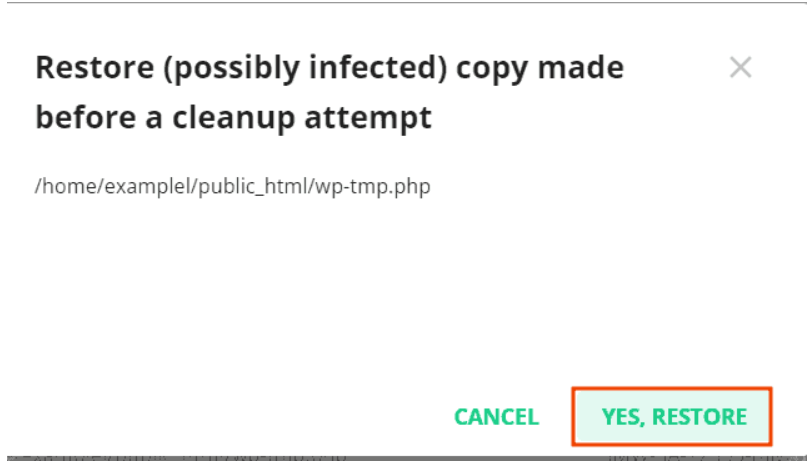
Помимо этого, imunify предоставляет несколько других средств защиты. Я собираюсь провести вас через некоторые из них ниже.
- Расширенный брандмауэр
- Система обнаружения и защиты от вторжений
- Защита от вредоносных программ
- Управление исправлениями
- Управление репутацией сайта
- Проактивная защита
Это были некоторые из основных применений Imunify 360. Однако внутри imunify присутствует множество других опций, с помощью которых вы можете выполнять несколько задач и конфигураций безопасности, но этой статьи достаточно, чтобы обсудить некоторые наиболее важные варианты использования Imunify360.
Кроме того, вы можете посетить Redserverhost.com и приобрести желаемый план общего хостинга с предварительно встроенной функцией Imunify360 . Помимо этого, вы можете подписаться на нас в Facebook и Twitter , чтобы получать дополнительные запросы и предложения. Мы всегда ценим предложения.
